Comment enregistrer des emplacements dans Google Maps
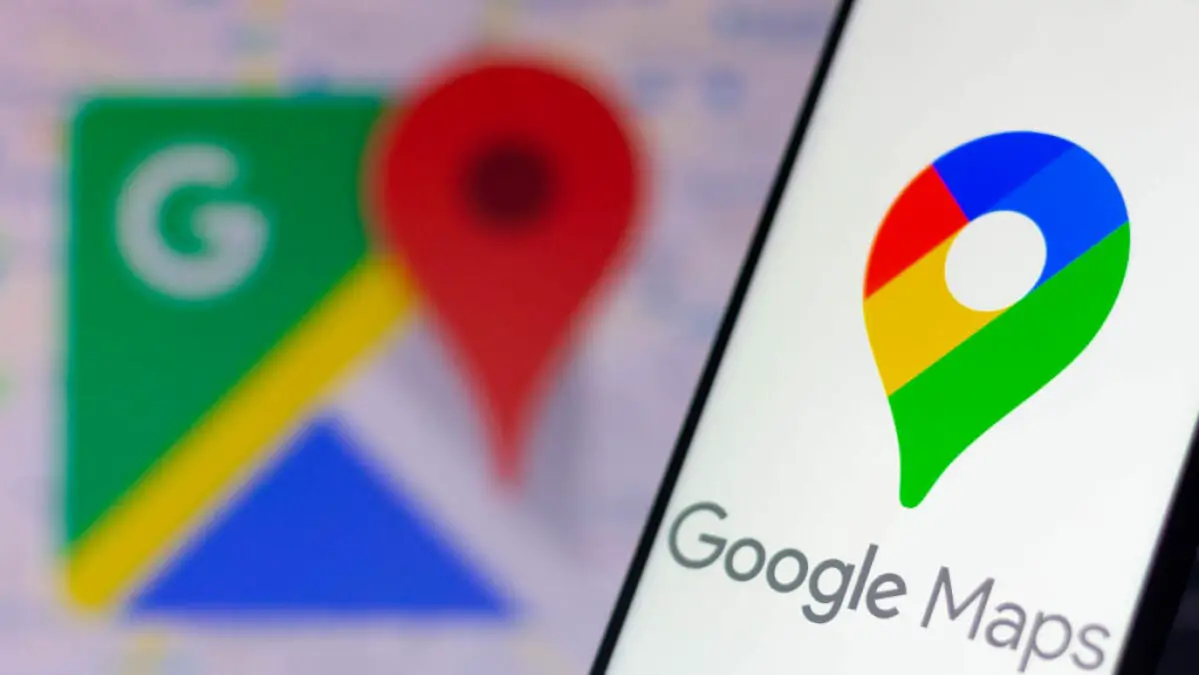
C’est un outil utile pour vous aider à planifier votre prochain voyage.
Google Maps est un outil précieux pour la navigation quotidienne, proposant des itinéraires balisés, des instructions détaillées et des informations sur les transports publics pour aider les gens à se déplacer. Cependant, Maps peut être utilisé pour bien plus que simplement guider les utilisateurs d’un point A à un point B.
En plus de sa fonctionnalité d’orientation, Google Maps vous permet également d’enregistrer des emplacements pour plus tard. Il s’agit d’une fonctionnalité pratique pour planifier un voyage, enregistrer vos restaurants préférés ou dresser une liste d’idées de soirées en amoureux, vous permettant de marquer des lieux sur votre carte et de créer une liste annotée à laquelle vous pourrez vous référer plus tard.
Voici comment enregistrer des emplacements dans Google Maps.
Enregistrer les emplacements Google Maps sur Android ou iOS
- 1 minute
-
Application Google Maps
-
Android ou iPhone
Étape 1 : Ouvrez l’application Google Maps.
Étape 2 : Recherchez l’emplacement que vous souhaitez enregistrer, puis appuyez dessus pour ouvrir sa carte d’informations.
Vous pouvez également appuyer sur un marqueur de localisation sur la carte, ou appuyer longuement sur un endroit de la carte pour placer votre propre marqueur.
Étape 3 : Appuyez sur le bouton « Enregistrer » sur la carte d’information.
Si le bouton n’est pas immédiatement visible, vous pouvez le trouver en faisant défiler la rangée de boutons vers la droite.
Étape 4 : Sélectionnez une ou plusieurs listes dans lesquelles enregistrer l’emplacement.
Vous pouvez également appuyer sur « + Nouvelle liste » pour créer une nouvelle liste de lieux auxquels l’ajouter. Vous pourrez personnaliser le nom et la description de la liste, ainsi que choisir un emoji pour son icône.
Étape 5 : Facultatif : saisissez toutes les notes dont vous souhaitez vous souvenir concernant l’emplacement dans la zone de texte indiquée.
Vous pourrez le faire pour les emplacements enregistrés sur toutes vos listes Google Maps, à l’exception des « Lieux favoris ».
Étape 6 : Appuyez sur « Terminé ».
Enregistrer les emplacements Google Maps sur le bureau
- 1 minute
-
PC
-
navigateur Internet
Étape 1 : Ouvrez Google Maps dans votre navigateur Web.
Étape 2 : Recherchez l’emplacement que vous souhaitez enregistrer, puis cliquez dessus pour ouvrir sa fiche d’information.
Vous pouvez également cliquer sur un marqueur de localisation sur la carte pour voir sa fiche d’information.
Étape 3 : Cliquez sur le bouton « Enregistrer » sur la carte d’information.
Il se trouve à côté du bouton « Itinéraire ».
Étape 4 : Sélectionnez une liste dans le menu déroulant pour enregistrer l’emplacement.
Vous pouvez l’enregistrer dans plusieurs listes en répétant ce processus. Vous pouvez également sélectionner « Nouvelle liste » pour créer et nommer une nouvelle liste de lieux auxquels ajouter l’emplacement.
Les listes de localisation de Google Maps sont privées par défaut, vous n’avez donc pas à vous soucier des gens qui vous demandent exactement pourquoi vous avez une liste soigneusement organisée et annotée de chaque vendeur de rondelles d’oignon de la ville. Cependant, si vous souhaitez rendre public le classement de vos restaurants, vous pouvez partager vos listes d’emplacements et contrôler si d’autres personnes sont autorisées à les modifier.

